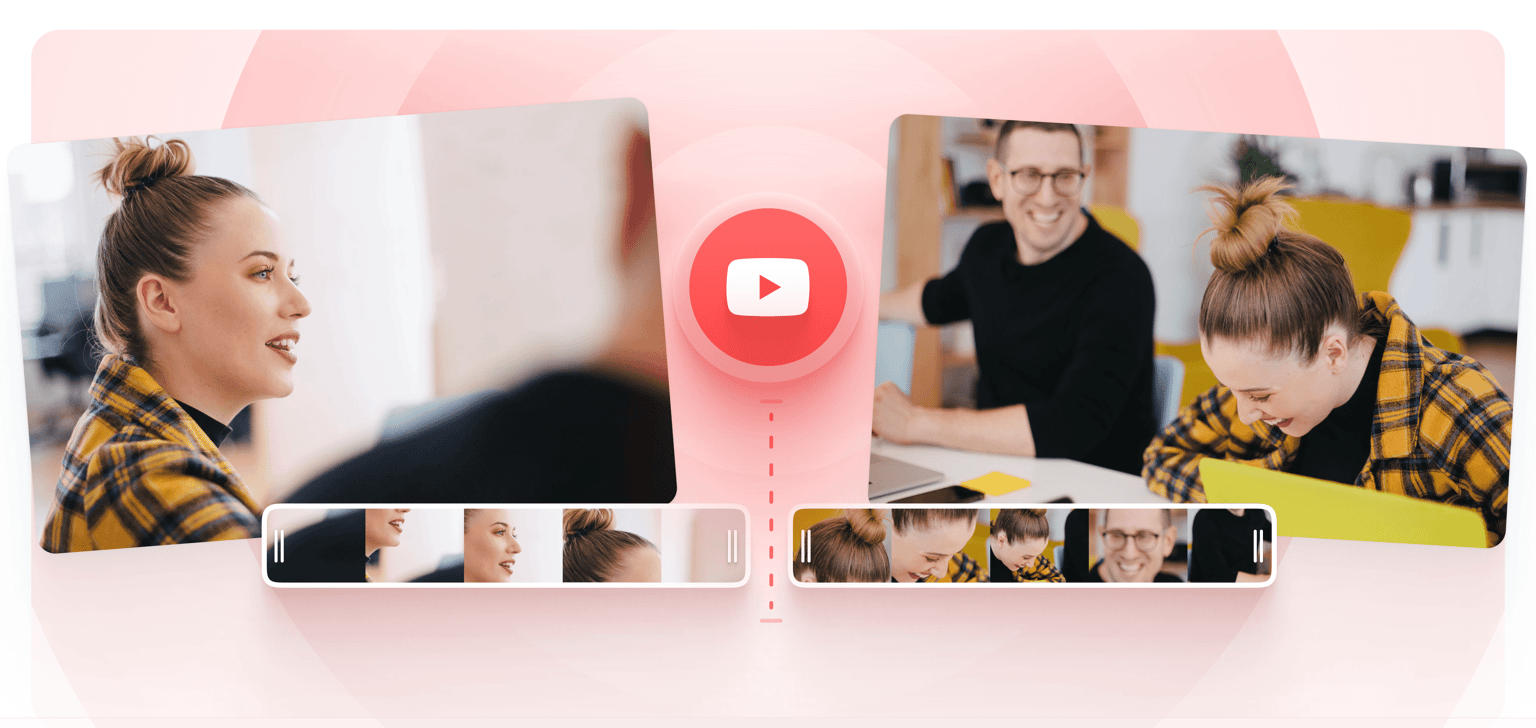
4.6
319 ביקורות


























מפצל סרטוני YouTube מקוון
רוצה לפצל סרטון YouTube ולשמור רק חלק ממנו? אתה יכול להשתמש בכלי מפצל הוידאו של YouTube של VEED. פצל סרטונים בכמה לחיצות בלבד ושתף את הוידאו קליפ שבחרת במדיה החברתית. תוכנת עריכת הוידאו שלנו היא סופר קלה לשימוש. פשוט הדבק קישור YouTube, לחץ על כפתור 'פיצול' וייצא את הסרטון החדש שלך. אתה יכול גם להשתמש במגוון הרחב של כלי עריכת הוידאו שלנו כדי לסובב, לחתוך ולגזור את הסרטונים שלך. הוסף שמע, טקסט, תמונות ועוד. VEED הוא כל באינטרנט; אין צורך להתקין תוכנה כלשהי. זה בחינם וקל מאוד לשימוש.
איך לפצל סרטון YouTube:
שלב 1
העלה סרטון YouTube
פשוט לחץ על העלה כפתור והדבק את הקישור של סרטון YouTube בשדה כתובת האתר. VEED יעלה את הסרטון לעורך ותוכלו להתחיל לערוך.
שלב 2
פצל וערוך סרטון YouTube
הזז את קו המחוון על-פני לוח התכנון או חלונית העריכה . לחץ לחיצה ימנית על המיקום ובחר פצל. או שאתה יכול ללחוץ על לפצל כפתור ממש מעל ציר הזמן. ניתן גם ללחוץ על מקש 'S' במקלדת. אתה יכול לפצל את הקליפ של YouTube מספר פעמים. מחק את הסרטונים שאינך מעוניין בהם.
שלב 3
הורדה ושיתוף
לחץ על 'ייצוא' והוידאו קליפ של YouTube יישמר במכשיר שלך כקובץ MP4.
למד עוד
מדריך 'מפצל וידאו YouTube'
פצל, חתוך וחתוך סרטוני YouTube
מפצל הוידאו של VEED ביוטיוב מאפשר לך לפצל, לחתוך ולגזור קטעי YouTube בכמה לחיצות בלבד. אם יש חלק מהסרטון שברצונך לגזור, אתה יכול לפצל את הסרטון ולגזור את החלק הזה. מחלקים וחותכים כמה שצריך. כדי לחתוך קטע וידאו, בחר אותו מציר הזמן וגרור ושחרר את הקצה שלו כדי לקצר אותו.
תוכנה מלאה לעריכת וידאו
מלבד מפצל הוידאו, תוכלו למצוא מגוון רחב של כלים לעריכת וידאו שתוכלו להשתמש בהם כדי לערוך ולשפר את הסרטונים שלכם. באפשרותך להוסיף פילטרים לסרטוני הוידאו ולאפקטים של המצלמה שלך. הוסף טקסטים, כתוביות, תמונות, ציורים ועוד.
שלב סרטוניYouTube יחד
אם ישנם שני קטעי וידאו או יותר של YouTube שברצונך לשלב לקליפ אחד, כל שעליך לעשות הוא ללחוץ על העלה ולהדביק את קישורי YouTube בשדה כתובת האתר, אחד בכל פעם. אתה יכול לייצא אותם כקובץ MP4 אחד.
שאלות נפוצות
גלו עוד:
אהוב על ידי יוצרים.
אהוב על ידי חברות Fortune 500
VEED היה מהפכני. הוא אפשר לנו ליצור תוכן מהמם לקידום ברשתות החברתיות וליחידות פרסום בקלות.
Max Alter
Director of Audience Development, NBCUniversal
אני אוהב להשתמש ב-VEED. הכתוביות הן המדויקות ביותר שראיתי בשוק. זה עזר לקחת את התוכן שלי לשלב הבא.
Laura Haleydt
Brand Marketing Manager, Carlsberg Importers
השתמשתי ב-Loom להקלטה, Rev לכתוביות, Google לאחסון ו-YouTube לקבלת קישור לשיתוף. עכשיו אני יכול לעשות את כל זה במקום אחד עם VEED.
Cedric Gustavo Ravache
Enterprise Account Executive, Cloud Software Group
VEED הוא החנות שלי לעריכת וידאו! זה קיצץ את זמן העריכה שלי בכ-60%, מה שמשחרר אותי להתמקד בעסק שלי לאימון קריירה באינטרנט.
Nadeem L
Entrepreneur and Owner, TheCareerCEO.com
כשזה מגיע ל סרטונים מדהימים, כל מה שאתה צריך זה VEED
אין צורך בכרטיס אשראי
יותר ממפצל וידאו ל- YouTube
VEED מאפשר לך לעשות כל כך הרבה יותר עם סרטוני YouTube מאשר רק לפצל, לחתוך ולגזור אותם. זוהי תוכנת עריכת וידאו מלאה שהיא סופר קלה לשימוש. כל הכלים זמינים באינטרנט - אין צורך להוריד אפליקציה. סובב, חתוך ושנה את גודל הסרטונים שלך. ניתן גם להוסיף תמונות, טקסטים, כתוביות ועוד! אין צורך להשתמש באפליקציות מסובכות כמו נגן מדיה VLC.
